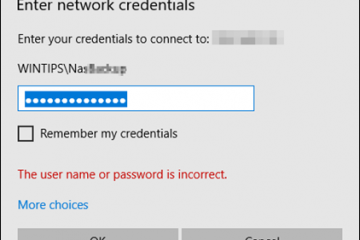Comment ajouter des images à votre galerie Notion
L’une des meilleures fonctionnalités de Notion est la vue Galerie. Ici, vous pouvez afficher tous vos éléments visuels comme des images, des recettes, des planches d’humeur, etc. Avec cet outil, vous pouvez utiliser une seule grille composée de cartes. Chaque carte a une image d’aperçu qui vous permet de visualiser et de sélectionner facilement vos fichiers.
Dans cet article, nous vous montrerons tout ce que vous devez savoir pour ajouter des images et utiliser pleinement cette fonctionnalité.
Ajout d’une vue Galerie
Les galeries rendent toutes vos informations attrayantes et faciles à sélectionner en un coup d’œil. Voici trois façons d’ajouter une nouvelle galerie :
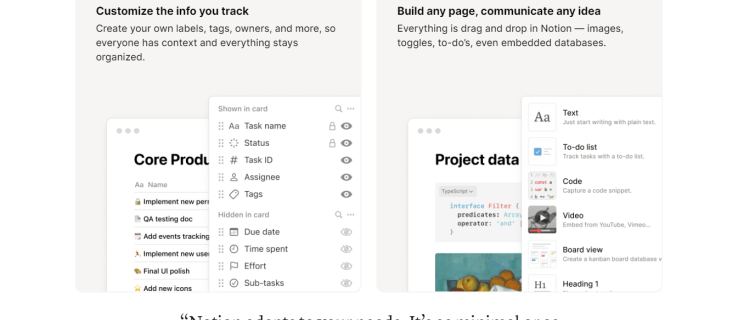
Option 1 – Créer une nouvelle galerie
Cliquez sur « Nouvelle page ».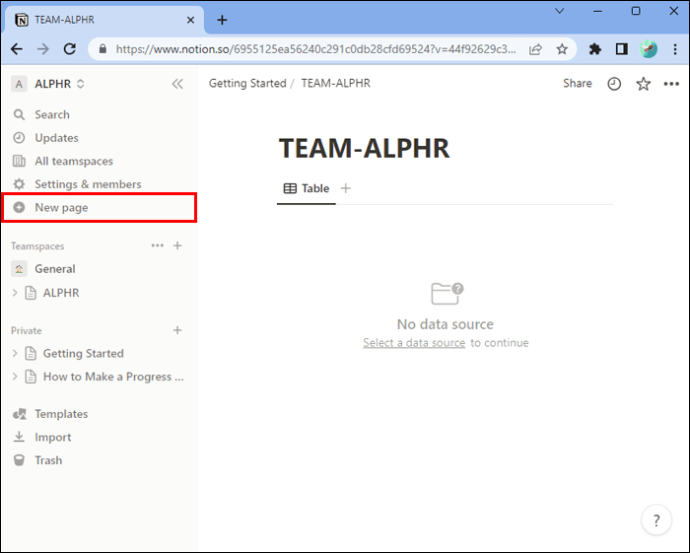 Sélectionnez l’espace d’équipe ou la page où vous souhaitez ajouter votre galerie.
Sélectionnez l’espace d’équipe ou la page où vous souhaitez ajouter votre galerie.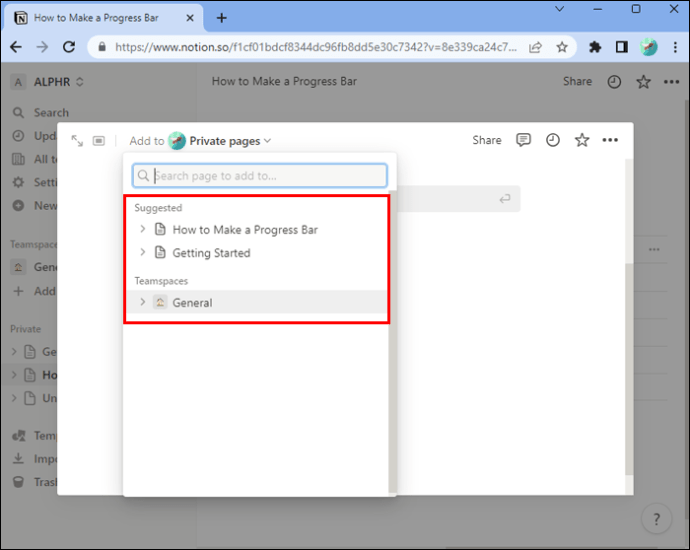 Nommez votre galerie.
Nommez votre galerie. 
Cliquez sur”Plus”dans la section”Ajouter un nouveau”, puis cliquez sur”Galerie”.
Option 2-Pour créer une galerie dans une page
Placez votre curseur sur une nouvelle ligne et appuyez sur la touche barre oblique et tapez”galerie”.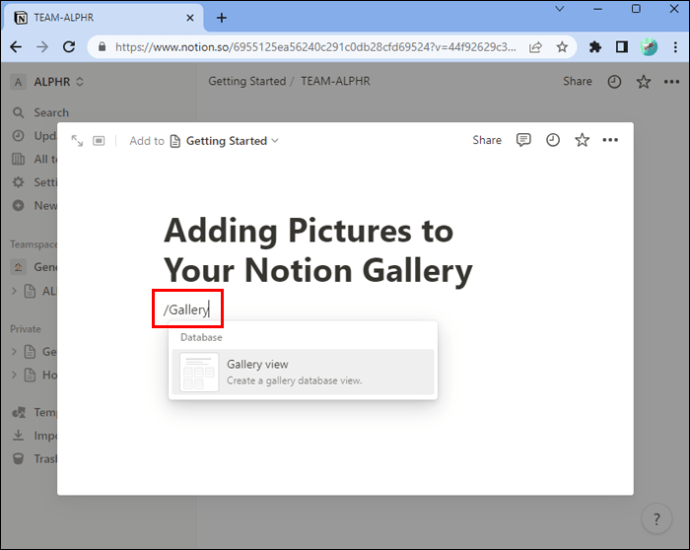 Cliquez sur”Vue Galerie”ou appuyez sur”Entrée”.
Cliquez sur”Vue Galerie”ou appuyez sur”Entrée”.
Option 3-Ajout de la vue de la galerie à une base de données existante
Sélectionnez”Ajouter une vue”ou cliquez sur le nom de la vue actuelle. Maintenant que vous avez créé votre galerie, voici les étapes à suivre pour ajouter vos photos : Accédez à votre vue Galerie. Une fois que vous avez créé votre vue Galerie, vous pouvez modifier ses propriétés. Les propriétés vous permettent d’ajouter des données ou des informations importantes à vos images. Il n’y a pas de limite au nombre de propriétés que vos images peuvent avoir. Voici comment ajouter des propriétés à votre vue Galerie : Ajoutez une nouvelle carte dans la galerie, puis sélectionnez”Ajouter une propriété”. Pour modifier l’aperçu d’une carte, procédez comme suit : Sélectionnez le menu des options. Vous pouvez choisir les images à afficher dans votre galerie avec ces options : Votre page de couverture. Votre galerie affiche l’image de couverture que vous avez choisie sur chaque page. Le contenu de votre page. Votre galerie affiche la première image qui se trouve dans le corps de chaque page de la galerie. Lorsqu’il n’y a pas d’image, vous verrez un aperçu de ce qu’il y a à l’intérieur de la page. Vos fichiers et médias. Toutes les images qui ont été téléchargées dans votre propriété de fichier seront affichées dans votre galerie. Vous pouvez configurer vos images pour qu’elles s’affichent de plusieurs manières : Si vous’aimerais que vos images entières soient affichées dans leurs cadres de carte, dans”Propriétés”choisissez”Ajuster l’image”et vos images seront ajustées dans le cadre. Si vous le souhaitez pour modifier l’ordre dans lequel vos cartes sont affichées, cliquez et maintenez enfoncé et faites glisser vers l’ordre que vous préférez. Vous pouvez souhaiter que vos cartes soient plus grandes , ou plus petit ou entre les deux. Voici comment modifier leur taille : Accédez à votre”Mise en page”. Gallery View vous permet de grouper toutes vos cartes par propriétés spécifiques afin que vous puissiez les voir comme vous le souhaitez. Voici comment procéder : Sélectionnez”Grouper”en haut et sélectionnez votre propriété préférée. Presque tous les types de propriétés peuvent être regroupés. En voici quelques-uns parmi lesquels choisir : Relation, Nombre, Texte, Personne, Date, URL, E-mail, case à cocher, téléphone, formule, heure de création, créé par, heure de la dernière modification et dernière modification par. Vous souhaiterez peut-être voir toutes les fiches liées à des critères spécifiques en même temps. Voici comment procéder : Sélectionnez”Filtrer”en haut de la vue de votre galerie. Si vous souhaitez que les photos de votre galerie soient affichées dans l’ordre croissant ou décroissant, vous pouvez le faire en utilisant leurs propriétés. Voici comment : Sélectionnez”Trier”en haut de la vue de votre galerie. Si vous souhaitez trouver quelque chose de spécifique dans la vue de votre galerie, vous pouvez procéder comme suit : Sélectionnez”Rechercher”en haut et saisissez le(s) mot(s) que vous devez rechercher dans n’importe quelle carte ou propriété. Si vous souhaitez partager votre galerie, vous pouvez utiliser un lien en procédant comme suit : Sélectionnez les options de votre galerie qui seront en haut à droite. Vos vues de la galerie dans Notion facilitent l’affichage de vos collections de manière visuelle et dynamique. Ces galeries servent de base de données et vous pouvez facilement les personnaliser en fonction de vos besoins. De cette façon, vous donnez un excellent élément visuel à toutes vos collections. Avez-vous déjà ajouté une image à votre vue Galerie dans Notion ? Si oui, avez-vous utilisé l’un des trucs et astuces présentés dans cet article ? Faites-le nous savoir dans la section des commentaires ci-dessous. Avertissement : certaines pages de ce site peuvent inclure un lien d’affiliation. Cela n’affecte en rien notre rédaction.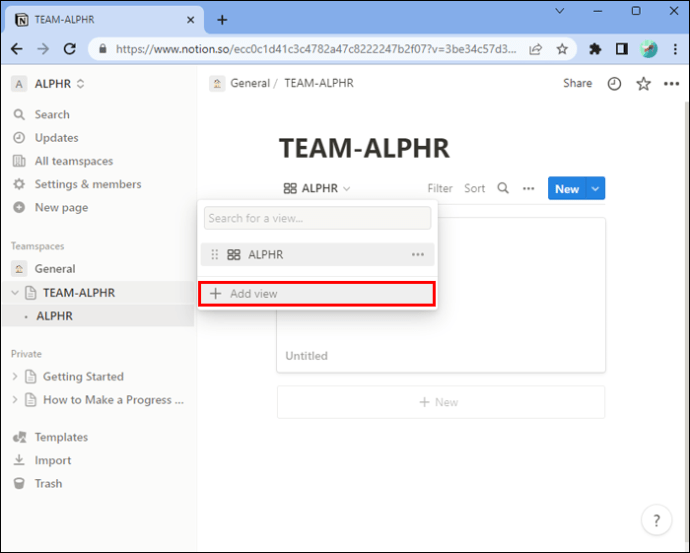 Choisissez”Galerie”dans le menu et nommez-le.
Choisissez”Galerie”dans le menu et nommez-le.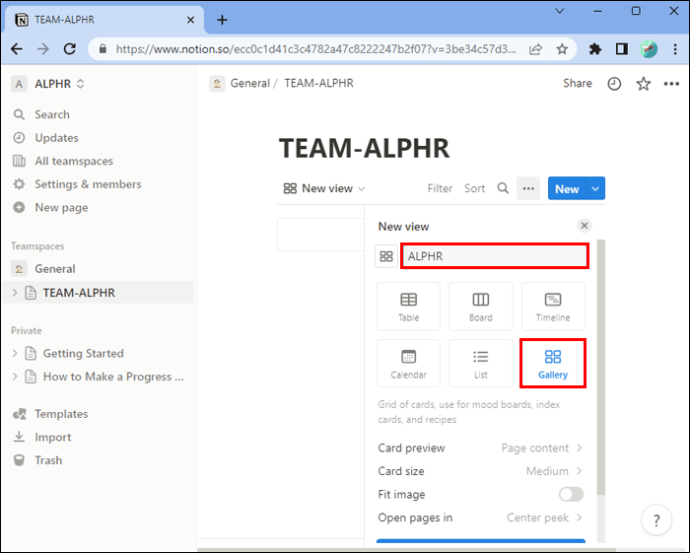 Sélectionnez”Créer”et votre galerie apparaîtra.
Sélectionnez”Créer”et votre galerie apparaîtra.
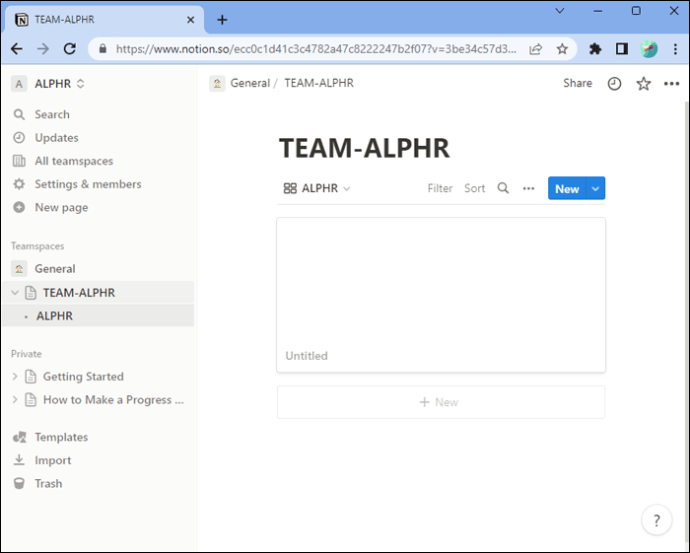 Cliquez sur le nom de votre vue Galerie, que vous trouverez dans vos onglets supérieurs de la base de données.
Cliquez sur le nom de votre vue Galerie, que vous trouverez dans vos onglets supérieurs de la base de données.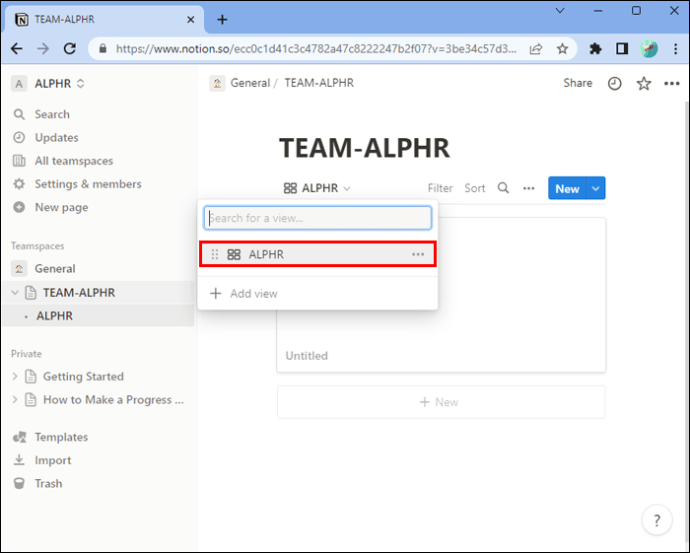 Cliquez sur”Modifier la vue”. Les paramètres de la vue s’ouvriront et vous pourrez personnaliser l’apparence de votre vue Galerie.
Cliquez sur”Modifier la vue”. Les paramètres de la vue s’ouvriront et vous pourrez personnaliser l’apparence de votre vue Galerie.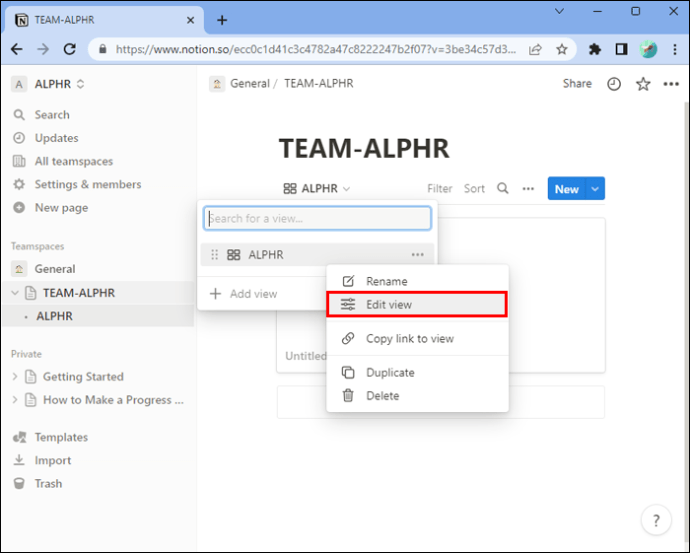 Dans”Paramètres”, choisissez”Mise en page”.
Dans”Paramètres”, choisissez”Mise en page”. Sélectionnez”Aperçu de la carte”. Ici, vous pouvez configurer les informations que vous voyez pour chaque carte affichée dans votre galerie.
Sélectionnez”Aperçu de la carte”. Ici, vous pouvez configurer les informations que vous voyez pour chaque carte affichée dans votre galerie.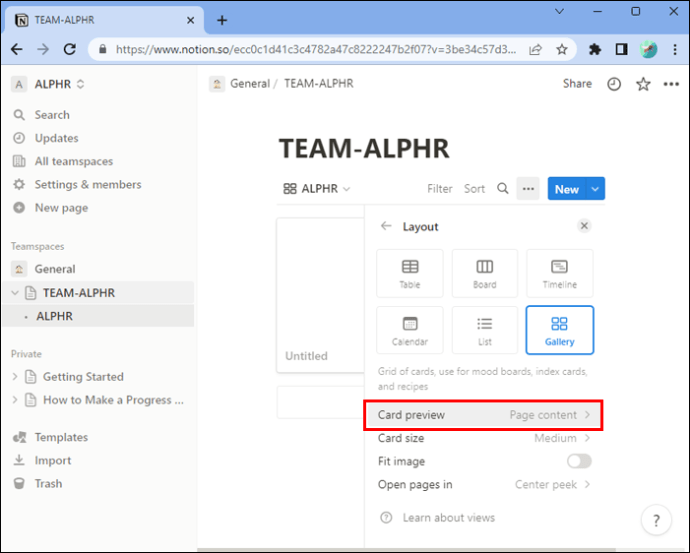 Pour ajouter une couverture ou une image de prévisualisation pour chaque carte, cliquez sur la page nom et choisissez”Couverture”. L’aperçu affiche un extrait de ce qui se trouve dans la page de la base de données.
Pour ajouter une couverture ou une image de prévisualisation pour chaque carte, cliquez sur la page nom et choisissez”Couverture”. L’aperçu affiche un extrait de ce qui se trouve dans la page de la base de données.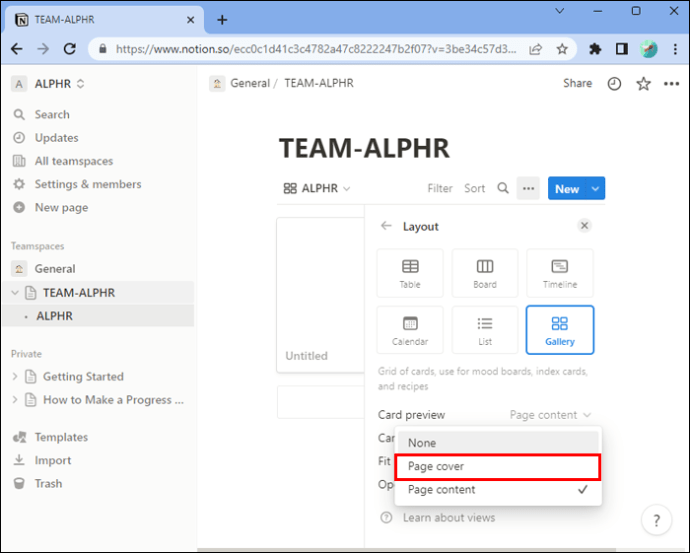 Vous verrez maintenant à quoi ressemble votre galerie après vos modifications , et les images que vous avez téléchargées seront visibles pour chaque carte. Vous pouvez maintenant parcourir votre galerie de photos.
Vous verrez maintenant à quoi ressemble votre galerie après vos modifications , et les images que vous avez téléchargées seront visibles pour chaque carte. Vous pouvez maintenant parcourir votre galerie de photos.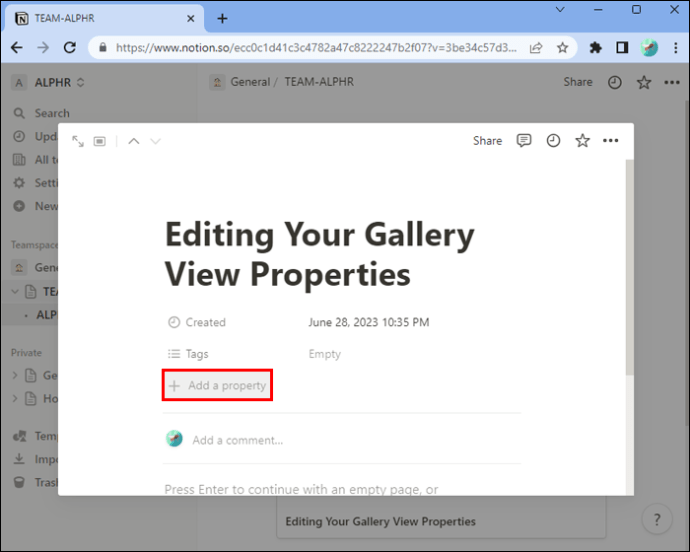 Nommez-le et choisissez son”Type”.
Nommez-le et choisissez son”Type”.
Si vous souhaitez dupliquer une propriété ou la supprimer, sélectionnez l’icône d’option à sa gauche dans le menu”Propriétés”.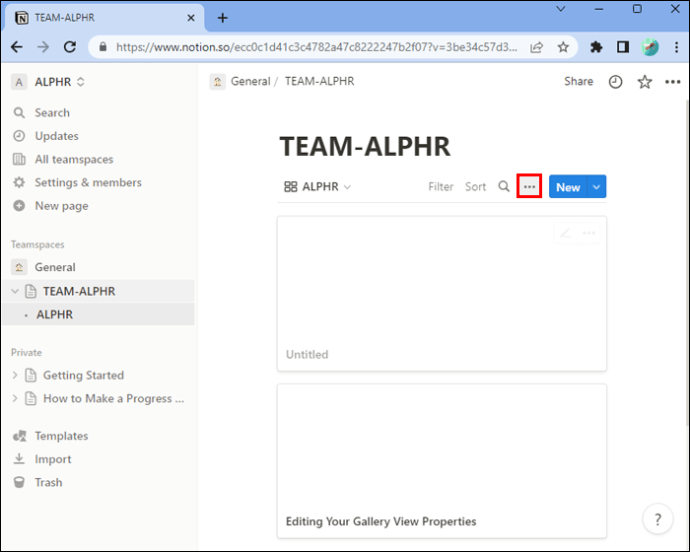 Choisissez”Mise en page et aperçu de la carte”.
Choisissez”Mise en page et aperçu de la carte”.
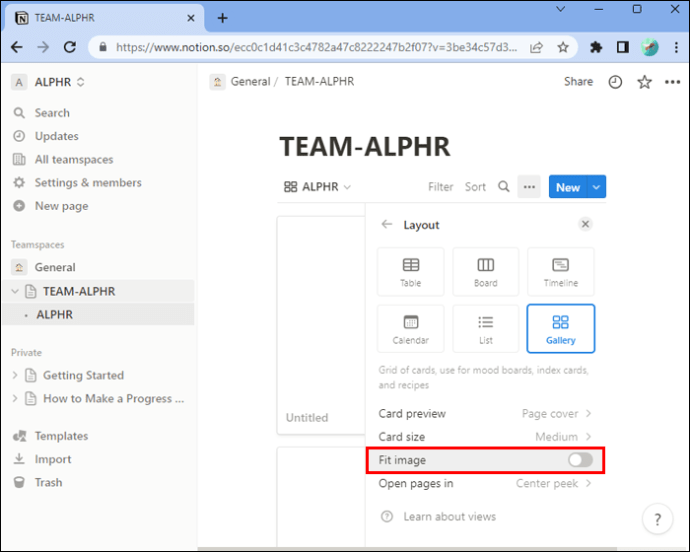 Si votre photo ne vous convient pas, désactivez”Ajuster l’image”pour la recadrer.
Si votre photo ne vous convient pas, désactivez”Ajuster l’image”pour la recadrer.
Modification de la taille de vos cartes de galerie
Sélectionnez”Carte Taille”et choisissez la taille de votre taille préférée.
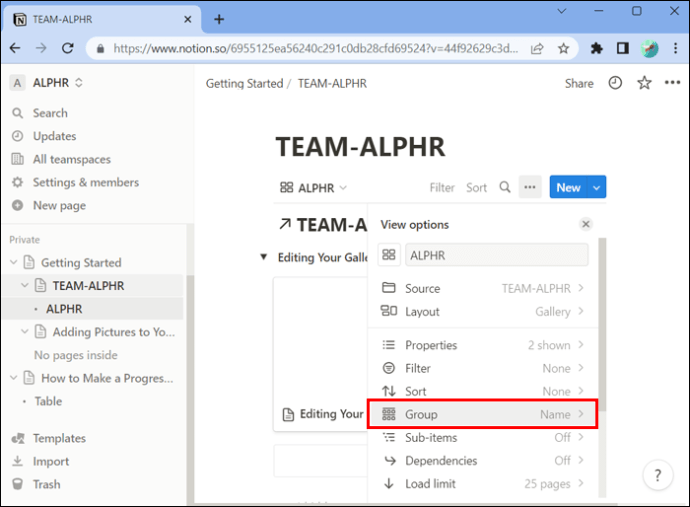 Vos cartes seront regroupées par valeurs de propriété. Vous pouvez masquer chaque groupe à l’aide de une bascule vers la gauche et choisissez les groupes à mettre en surbrillance.
Vos cartes seront regroupées par valeurs de propriété. Vous pouvez masquer chaque groupe à l’aide de une bascule vers la gauche et choisissez les groupes à mettre en surbrillance.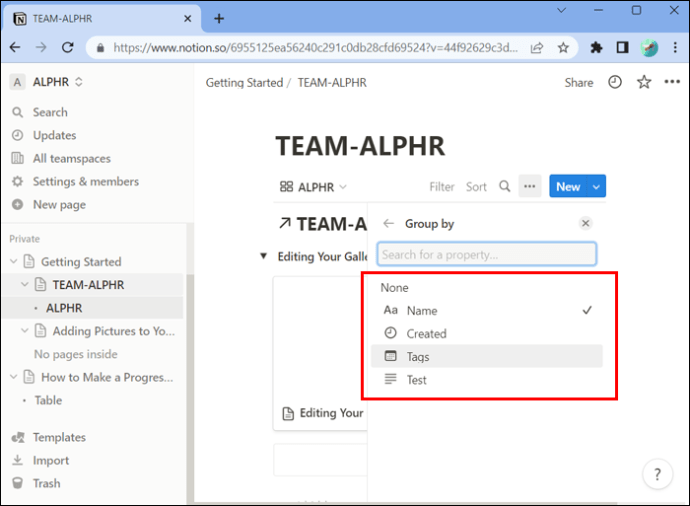 Cliquez sur”Masquer les groupes vides”pour masquer les groupes vides.
Cliquez sur”Masquer les groupes vides”pour masquer les groupes vides.
Afficher Fiches basées sur des critères
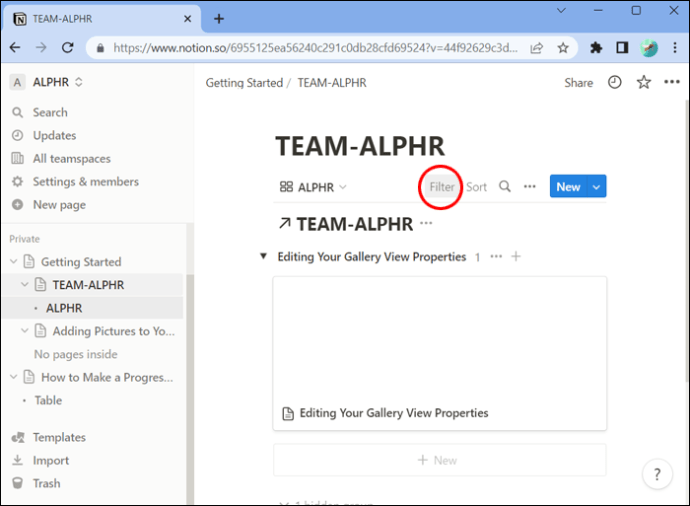 Sélectionnez la propriété que vous souhaitez utiliser.
Sélectionnez la propriété que vous souhaitez utiliser.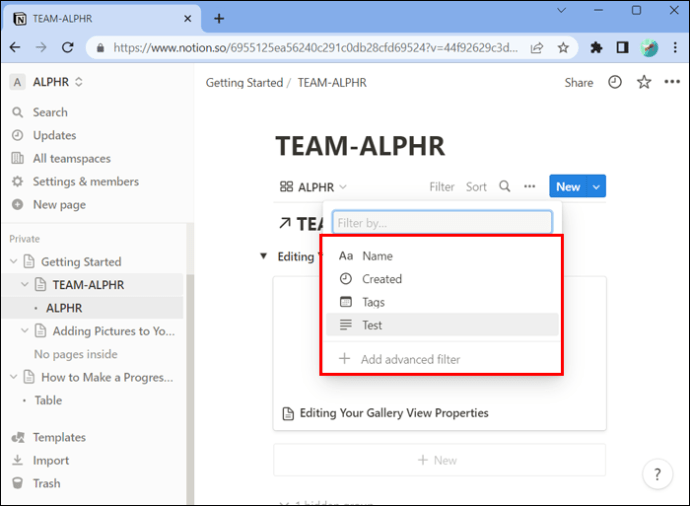 Choisissez entre”Ne contient pas”, ou”Contient”, etc.
Choisissez entre”Ne contient pas”, ou”Contient”, etc.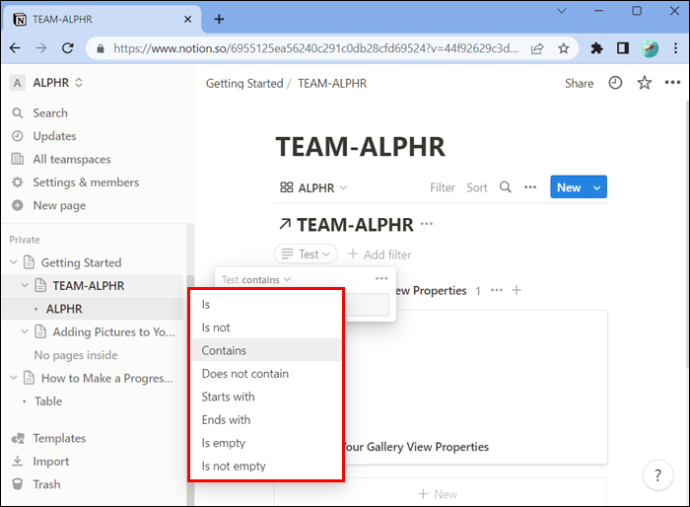 Sélectionnez une balise spécifique pour la valeur de la propriété que vous souhaitez afficher. Il existe une option pour choisir plusieurs filtres. Choisissez l’icône”X”pour supprimer tous les filtres. Cela se trouve dans le menu des filtres.
Sélectionnez une balise spécifique pour la valeur de la propriété que vous souhaitez afficher. Il existe une option pour choisir plusieurs filtres. Choisissez l’icône”X”pour supprimer tous les filtres. Cela se trouve dans le menu des filtres.Organiser l’ordre d’affichage de votre galerie
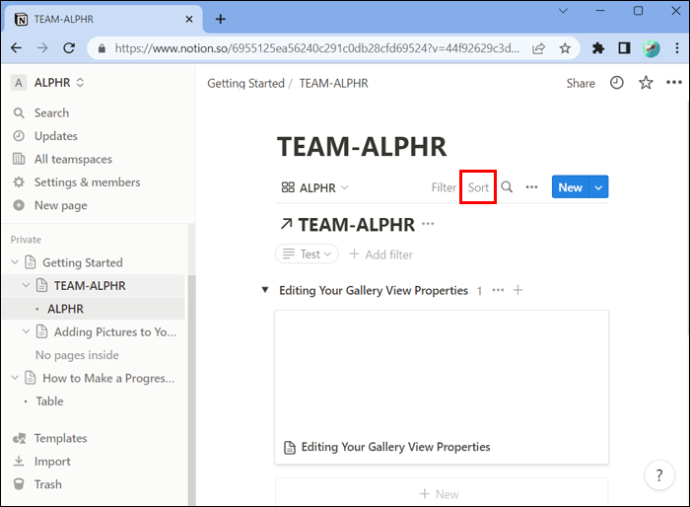 Sélectionnez la propriété par laquelle trier vos images, puis sélectionnez”Croissant ou Décroissant”. Votre galerie sera réorganisée.
Sélectionnez la propriété par laquelle trier vos images, puis sélectionnez”Croissant ou Décroissant”. Votre galerie sera réorganisée.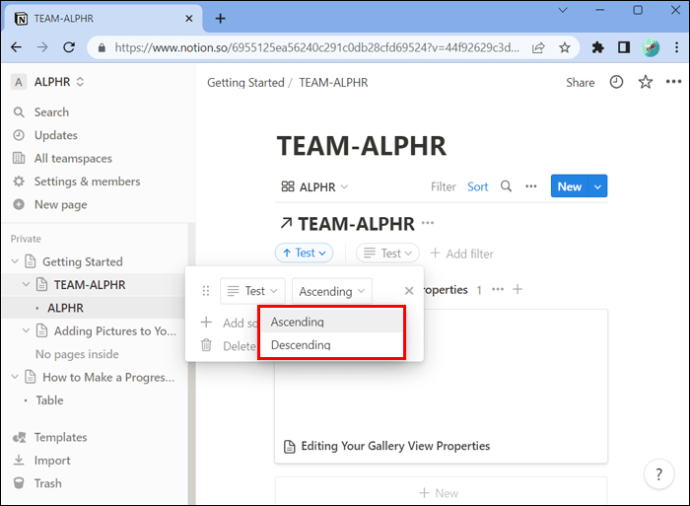 Dans le menu”Trier”, vous pouvez sélectionner plusieurs tris.Si vous souhaitez supprimer des tris, sélectionnez l’icône”X”à côté du tri dans le menu de tri.
Dans le menu”Trier”, vous pouvez sélectionner plusieurs tris.Si vous souhaitez supprimer des tris, sélectionnez l’icône”X”à côté du tri dans le menu de tri.
Rechercher n’importe quoi dans la vue de votre galerie
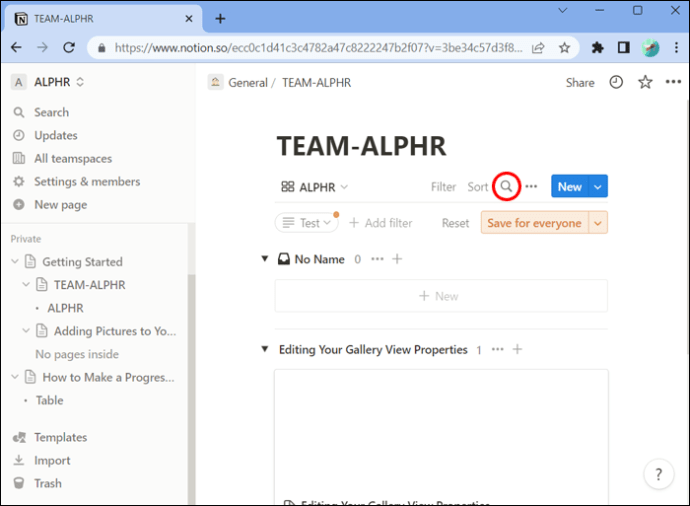 Votre galerie vous montrera toutes les cartes associées à vos mots.
Votre galerie vous montrera toutes les cartes associées à vos mots.Partagez votre galerie avec un lien
Sélectionnez”Copier le lien pour afficher”et votre lien sera copié dans votre presse-papiers pour que vous puissiez le partager.Organisez visuellement vos collections en ajoutant des images à la vue de la galerie
Envoyer à quelqu’un
Appareil manquant